
Obsah
- Jak opravit špatný povrch notebooku životnost baterie
- Ztmavte displej
- Přejít zpět do systému Windows 10 S
- Zavřete aplikace, které nepoužíváte
- Použijte posuvník Windows 10 Power
- Zapněte šetřič baterie
- Vypněte Bluetooth, Wi-Fi nebo obojí
- Microsoft Surface Sleevecase - 69,99 USD
Váš Surface Laptop nabízí solidní zážitek ze systému Windows 10 a dostatek výdrže baterie. Ale až poté, co se naučíte, jak opravit špatnou životnost baterie na notebooku.
Špatný povrch Laptop životnost baterie se děje z různých důvodů. Stejně jako ostatní notebooky závisí doba, po kterou zařízení trvá mezi poplatky, na tom, co děláte a jaké funkce jste zapnuli. Nechte displej příliš světlý a životnost baterie klesá. Nepodařilo se ukončit aplikace s intenzivním procesorem a váš Surface Laptop nebude trvat tak dlouho, jak očekáváte. Pokud jste aktualizovali svůj povrchový notebook na systém Windows 10 Pro, můžete očekávat vážný pokles životnosti baterie.

Existují způsoby, jak zabránit každému závažnému problému, který může poškodit baterii zařízení. Zde naleznete návod, jak opravit špatnou životnost baterie na povrchu.
Přečtěte si: Surface Laptop vs 2017 Povrch Pro: Který koupit
Jak opravit špatný povrch notebooku životnost baterie
- Ztmavte displej
- Přejít zpět do systému Windows 10 S
- Zavřete aplikace, které nepoužíváte
- Použijte posuvník Windows 10 Power
- Zapněte šetřič baterie
- Vypněte Bluetooth, Wi-Fi nebo obojí
Ztmavte displej
Chcete-li opravit špatnou životnost baterie na povrchu, zkontrolujte jas displeje. Nastavení jasu displeje určuje, jak vysoké je podsvícení obrazovky Surface Laptop. Vzhledem k tomu, že displeje jsou jednou z největších čerpacích stanic na životnost baterie, je toto nastavení klíčové. Čím déle bude váš přístroj vydržet, tím déle bude váš přístroj trvat déle.
Chcete-li zkontrolovat jas zařízení, položte prst na zařízení pravý okraj displeje. Přetáhněte prstem k vlevo, odjet otevřete Centrum akcí. Ve spodní části centra akcí je tlačítko se žárovkou v něm. Pokud toto tlačítko nevidíte, klepněte na tlačítko nebo na něj klepněte Rozšířit. Klepnutím nebo klepnutím na toto tlačítko změníte nastavení jasu. Povrchová zařízení nepoužívají procenta pro jas obrazovky. Místo toho můžete přepínat mezi nejtmavšími, tmavšími, navrhovanými, jasnými a nejjasnějšími.
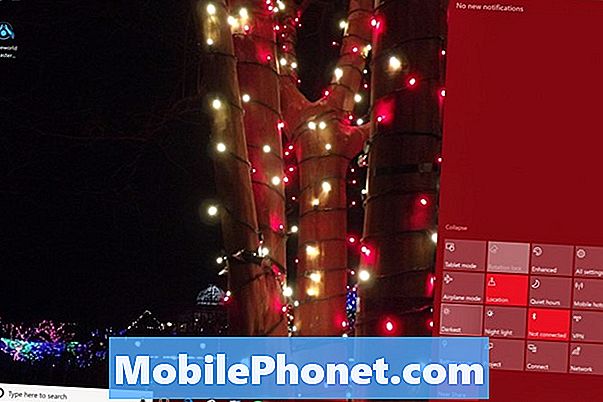
Přečtěte si: Jak vypnout adaptivní jas v systému Windows 10
Pokud váš Surface Laptop přepíše vaše nastavení, můžete vypnout jeho světelný senzor. Klikněte na vyhledávací pole v vlevo dole obrazovky a typu Změnit jas displeje. Nyní zrušte zaškrtnutí políčka Změna jasu automaticky při změně osvětlení Zaškrtávací políčko.
Přejít zpět do systému Windows 10 S
Na 14,5 hodiny má povrchový notebook největší životnost baterií jakéhokoliv aktuálního zařízení na povrchu. Pokud však nahradíte systém Windows 10 S bezplatnou aktualizací systému Windows 10 Pro, tento údaj se vám nepodaří přiblížit.
Systém Windows 10 S omezuje, které programy můžete instalovat a jaké aplikace mohou udělat, aby se zachránil přetažení spouštěcího času a výkonu zařízení. Jsou také odstraněny některé funkce, se kterými se dodávají jiné verze systému Windows. Operační systém nevyžaduje žádné programy spuštěné v pozadí a chybí další funkce, operační systém vyžaduje méně energie.

Přečtěte si: Co je to Windows 10 S: 4 Co je třeba vědět
Pokud jste nedávno inovovali na Windows 10 Pro nainstalovat programy z internetu, to je důvod, proč se setkáváte s špatnou baterií povrchového notebooku. Společnost Microsoft vám neumožňuje snadno přejít zpět do systému Windows 10 S. Je nutné obnovit Surface Laptop pomocí souborů dostupných ke stažení na webu Microsoft.com a 16 GB flash disku. Než to zkusíte, nezapomeňte zálohovat soubory.
Zavřete aplikace, které nepoužíváte
Toto je základní způsob, jak opravit špatnou životnost baterie na povrchu notebooku, ale je to stále dobrá rada pro každého, kdo je nový ve Windows 10. Klikněte na tři čtverce vpravo od vyhledávacího panelu v dolní části obrazovky. Toto je Zobrazení úkolů. Pomocí Zobrazení úkolů můžete zobrazit všechny aplikace a programy a zavřít aplikace, které nepoužíváte.
Čtěte: 52 Tipy a triky pro Windows 10, které potřebujete zvládnout
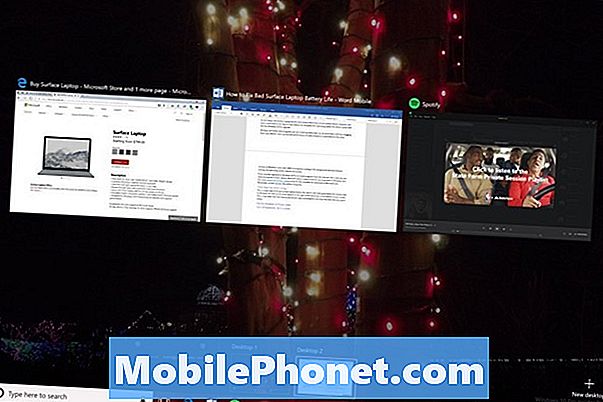
Použijte posuvník Windows 10 Power
Druhá největší výdrž na baterii je váš procesor. V aplikaci Surface Laptop rozhodujete o tom, jaké priority mají baterie vašeho zařízení. Pokud potřebujete lepší výkon pro své aplikace a programy, můžete obětovat životnost baterie. Pokud potřebujete co nejvíce energie baterie, nastavte to jako svou prioritu.
Klikněte na tlačítko ikona baterie v vpravo dole rohu obrazovky. Posunutím jezdce doleva získáte lepší výdrž baterie. Posunutím jezdce doprava zkrátíte životnost baterie a zvýšíte výkon.
Zapněte šetřič baterie
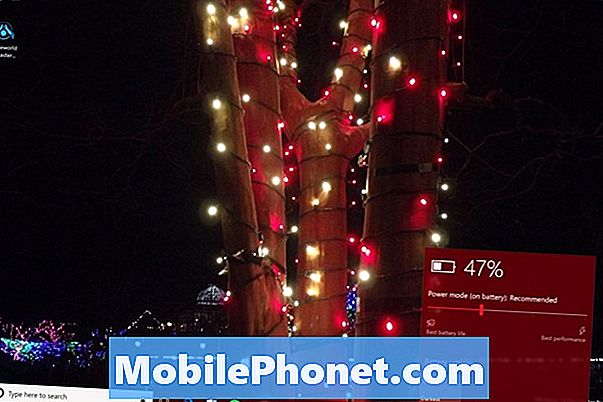
Pokud budete potřebovat lepší životnost baterie pro povrchový notebook, zapněte funkci Spořič baterie systému Windows 10. Tato pomůcka omezuje, co aplikace mohou dělat na pozadí, snižuje jas obrazovky a vypne upozornění na pozadí pro všechny kromě základních aplikací.
Klikněte na tlačítko ikona baterie v dolní části obrazovky a posuňte jezdec až na doraz vlevo, odjet. Spořič baterie se sám vypne po dalším nabití.
Vypněte Bluetooth, Wi-Fi nebo obojí
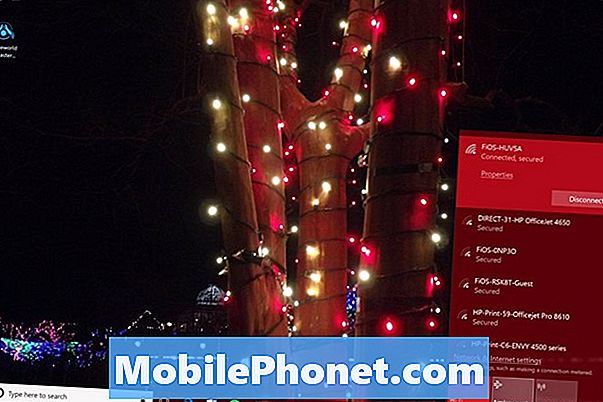
Nakonec vypněte Bluetooth a Wi-Fi, když je nepoužíváte na svém notebooku. Ty čerpají energii baterie, ať jste připojeni k něčemu nebo ne.
Přečtěte si: 16 Běžné problémy s Windows 10 a jak je opravit
Chcete-li vypnout Bluetooth nebo Wi-Fi v systému Windows 10, klepněte na tlačítko bezdrátový ikona v vpravo dole rohu obrazovky. Pomocí přepínače Wi-Fi vypněte pouze bezdrátové připojení k internetu.Tlačítko Režim Letadlo vypne Wi-Fi a Bluetooth.
8 nejlepších plášťů na notebook, tašky a rukávy










